时间:2018-10-30 14:32:46来源:系统之家
具体方法如下:
1、首先打开360安全卫士,在最上方菜单栏里面选择功能大全;
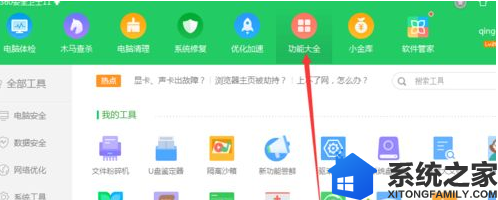
2、然后点击我的工具,选择底部的新功能尝鲜,安装一下这个小工具;
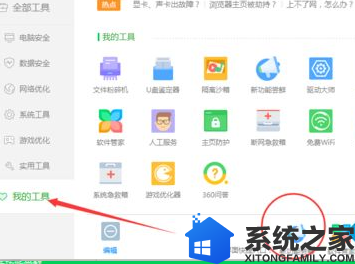
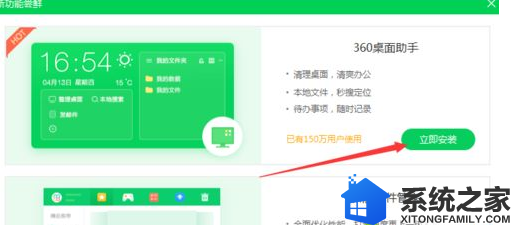
3、安装好之后双击桌面上的360桌面助手,打开之后就会电脑桌面的图标进行重新排列;

4、点击桌面,会自动整合图片以及文件夹一类的东西放到一个栏目里面;
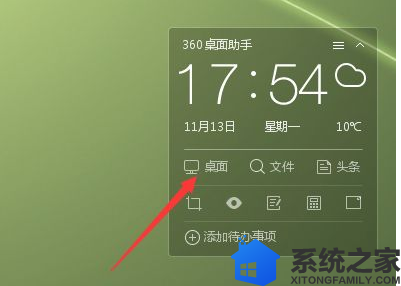
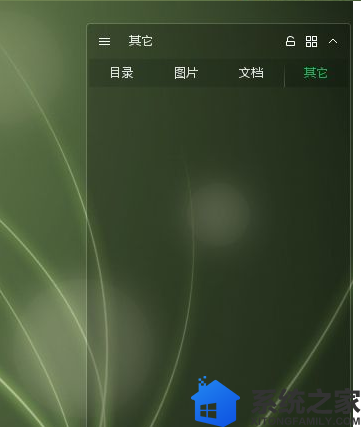
5、点击文件,可以搜索自己电脑里的相关文件,比如这里我搜lol,那电脑里面和lol有关系的文件都会显示,还是不同分类的展现;
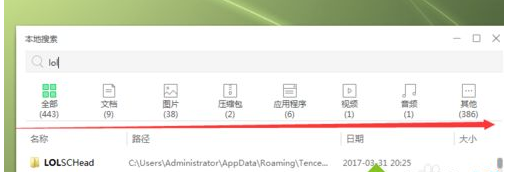
6、这一行是一些小工具,可以更方便做事情,第一个就是截图,第二个是护眼,三是记事本,四是计算器;
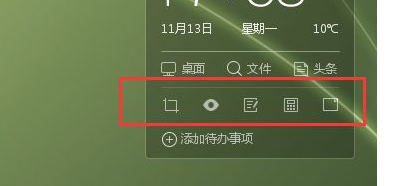
7、如果想把已经整合的文件夹和图片单独放,那么我们可以点击整合的菜单。选择解散收纳盒,这样就还原了这些文件夹和图片。
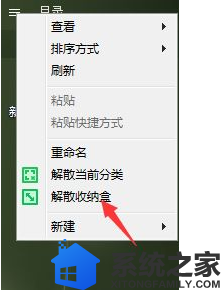
上述就是win10系统360桌面助手的使用方法,360桌面助手方便实用,能够有效的帮助用户管理数据文件。希望以上分享给大家带来帮助。